Slack: kaip įjungti dviejų veiksnių autentifikavimą

Įjungdami dviejų veiksnių autentifikavimą, savo „Slack“ paskyroms pridėkite papildomą saugumo lygį. Pažiūrėkite, kaip lengva tai įjungti.
Duomenų atsarginės kopijos yra svarbi apsauga nuo duomenų praradimo rizikos; tačiau jie nereikšmingi, jei negalite jų naudoti, jei kada nors įvyksta duomenų praradimas. „Slack“ siūlo duomenų eksportavimo funkciją , leidžiančią eksportuoti ir kurti atsargines duomenų, pvz., pranešimų istorijos, kopijas. Nors kai kurie duomenys, pvz., privačių kanalų ir tiesioginių pranešimų turinys, viešųjų kanalų pranešimų istorija gali būti svarbi, o kitu atveju ją būtų sunkiau pakeisti.
Be darbo srities eksporto funkcijos, „Slack“ taip pat leidžia importuoti tuos duomenis. Be šios antrosios dalies ši funkcija būtų beveik visiškai beprasmė. Vienas iš kitų galimų duomenų eksportavimo ir importavimo funkcijų panaudojimo būdų yra vienos darbo srities perkėlimas į kitą, pavyzdžiui, kaip įmonės susijungimo dalis. Nors viena darbo sritis gali būti pasirinkta kaip pagrindinė, gali būti kanalų su naudingais duomenimis, kuriuos norite sujungti į naują darbo sritį.
Kad galėtumėte importuoti „Slack“ pranešimų istoriją, turite pereiti per darbo srities nustatymus . Norėdami ten patekti, pirmiausia turite spustelėti darbo srities pavadinimą viršutiniame dešiniajame kampe. Tada išskleidžiamajame meniu pasirinkite „ Nustatymai ir administravimas “, tada „ Darbo srities nustatymai “, kad atidarytumėte darbo srities nustatymus naujame skirtuke.
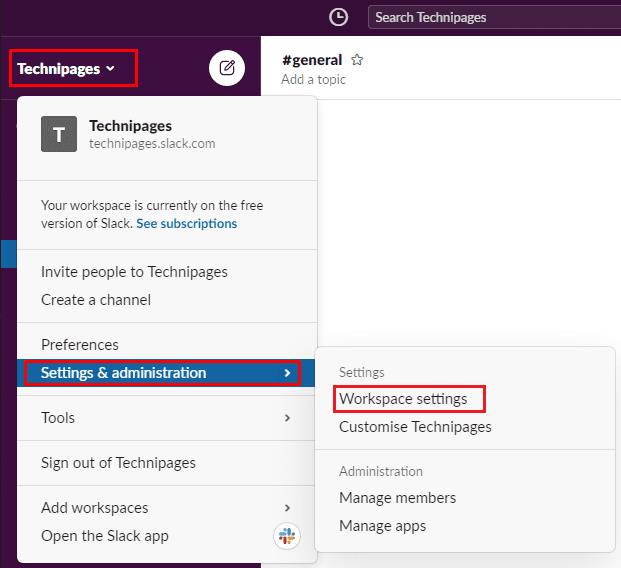
Norėdami patekti į darbo srities nustatymus, šoninėje juostoje spustelėkite darbo srities pavadinimą, tada pasirinkite „Nustatymai ir administravimas“ ir „Darbo srities nustatymai“.
Darbo srities nustatymuose spustelėkite nustatymų viršuje dešinėje esantį mygtuką, pažymėtą „Importuoti / eksportuoti duomenis“.
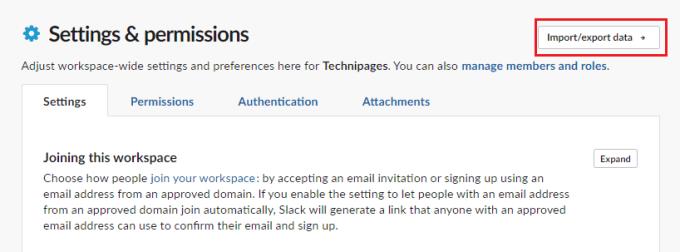
Viršutiniame dešiniajame kampe spustelėkite „Importuoti / eksportuoti duomenis“.
Numatytajame skirtuke „Importuoti“ spustelėkite „Importuoti“, kad pamatytumėte duomenis iš „Slack“.
Patarimas : taip pat galite importuoti duomenis iš kai kurių kitų panašių programų. Tikslūs veiksmai skiriasi priklausomai nuo programos, tačiau koncepcija yra ta pati. „Slack“ taip pat paprastai teikia naudingos pagrindinės informacijos ir vadovų, kaip sekti procesą.
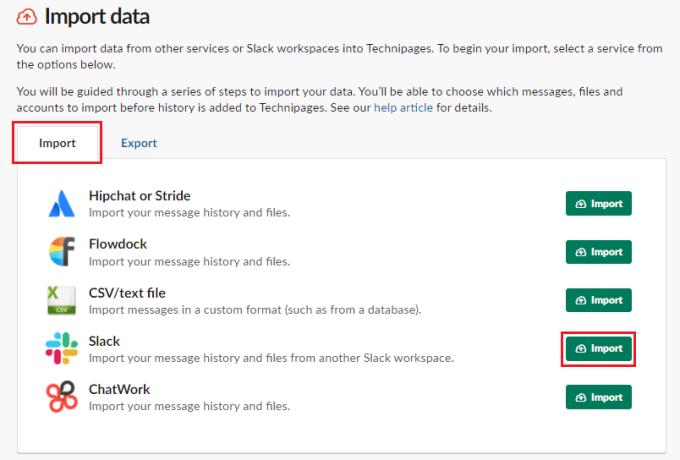
Skiltyje „Slack“ spustelėkite „Importuoti“.
„Slack“ siūlo viso importavimo proceso vadovą, kuriame paaiškinamas kiekvienas terminas ir parinktis, kuri gali tikrai padėti. Norėdami jį atidaryti, spustelėkite „Peržiūros vadovas“. Spustelėkite šalia, kad tęstumėte eksporto įkėlimo procesą. Čia galite pasirinkti pateikti atsisiuntimo nuorodą į „Slack“ eksportavimą arba galite įkelti failą rankiniu būdu.
Kai įkėlimas bus baigtas, turite sukonfigūruoti, ką daryti su vartotojais. Galite pasirinkti skirtingus „naudotojų, kurių el. pašto adresai atitinka“, „aktyvių naudotojų, neturinčių atitinkamo el. pašto adreso“ ir „išaktyvintų naudotojų, neturinčių atitinkamo el. pašto adreso“, grupes.
Tada turite pasirinkti, kaip importuoti kanalus. Galite pasirinkti, kas nutiks viešiesiems kanalams su atitinkančiu paskirties viešuoju kanalu, kas nutiks viešiesiems kanalams, neturintiems atitinkamo paskirties kanalo, ir kas nutiks archyvuotiems kanalams be atitinkančių kanalų.
Galiausiai peržiūrėkite pasirinktus nustatymus ir spustelėkite „Importuoti“, jei esate jais patenkinti. Tada pamatysite eigos juostą, rodančią importavimo proceso būseną. Kai importavimas bus baigtas, gausite patvirtinimo el. laišką.
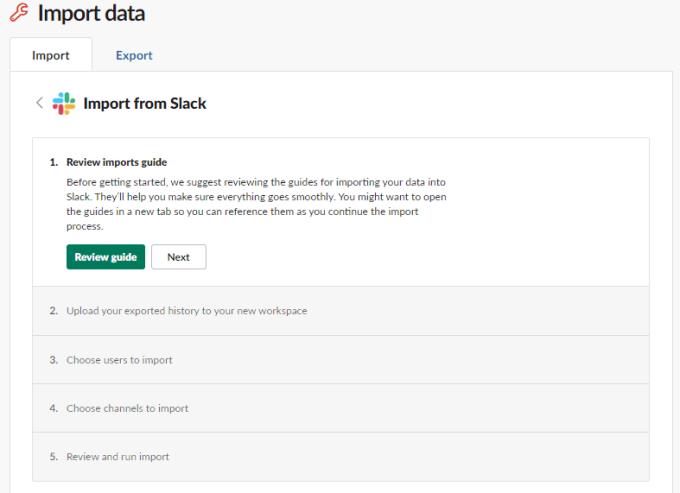
Atlikite importavimo veiksmus, kad įkeltumėte eksportą, pasirinkite, kas nutiks naudotojams ir kanalams.
Jei kada nors reikės atkurti iš atsarginės kopijos arba sujungti su kita darbo vieta, galėsite importuoti eksportuotus duomenis. Atlikdami šiame vadove nurodytus veiksmus, galite importuoti anksčiau eksportuotus duomenis į savo darbo sritį.
Įjungdami dviejų veiksnių autentifikavimą, savo „Slack“ paskyroms pridėkite papildomą saugumo lygį. Pažiūrėkite, kaip lengva tai įjungti.
Ar jums reikia „Slack“ narių ID? Pažiūrėkite, kokius veiksmus reikia atlikti, kad greitai jį rastumėte.
Viena iš puikių „Slack“ funkcijų yra „Slackbot“, kuri yra robotas, reaguojantis į tam tikras komandas. „Slackbot“ taip pat gali būti sukonfigūruotas taip, kad būtų galima tinkinti
Norėdami kontroliuoti bet kokią įtartiną veiklą, galite naudoti „Slacks Access Logs“. Pažiūrėkite, kaip galite jį pasiekti.
Kai tema tampa pernelyg populiari, kad ją būtų galima ignoruoti, kodėl nesukūrus jai kanalo „Slack“? Pažiūrėkite, kaip galite sukurti kanalą.
Įsitikinkite, kad visi, vadindami save „Slack“, laikosi jūsų nurodymų. Sužinokite, kaip parodyti šias taisykles, naudodami šią mokymo programą.
Nesate patenkinti numatytuoju „Slack“ darbo vietos žurnalu? Pažiūrėkite, kokius veiksmus reikia atlikti, kad jį pakeistumėte.
Jaustukai yra smagus ir lengvas būdas bendrauti, jie netgi veikia peržengiant kalbos barjerus, nes nepasikliauja žodžiais. Jūsų „Slack“ darbo srityje yra daugybė „Reikia tam tikro tipo jaustukų“ simbolių? Naudokite šį vadovą, kad pridėtumėte savo pasirinktinius jaustukų simbolius.
„Slack“ yra internetinė pokalbių programa, kurią dažnai naudoja įmonės ir kiti specialistai, norėdami palaikyti ryšį. „Slack“ programa turi daug
Gali būti sunku rasti būdų, kaip padėti jūsų komandai užmegzti ryšį ir išlikti produktyviam. Galbūt girdėjote apie „Slack“ – pranešimų siuntimo programą, kuri, atrodo, suteikia viską
Sužinokite, kaip lengva pakeisti laiko juostas „Slack“, naudodami šią mokymo programą. Laiko juostą pakeisite greičiau nei per minutę.
Nors „Jira“ programa yra nauja, ji greitai tapo viena geriausių priminimų ir pranešimų nustatymo programų „Slack“ grupėse. Jira ne tik Ši pamoka moko, kaip nustatyti Jira priminimus „Slack Groups“.
Laikas visiems pakeisti savo slaptažodžius „Slack“. Pažiūrėkite, kaip priversti visus sukurti naują.
Būtina sukurti svarbių „Slack“ pranešimų atsarginę kopiją. Sužinokite, kaip galite eksportuoti „Slack“ darbo srities duomenis.
„Slack“ yra interneto pokalbių programa, leidžianti jūsų pokalbiams išlikti tvarkingiems, kol dirbate. Pokalbiai gali būti organizuojami pagal temas, privatūs
Gaunate per daug el. laiškų? Jei norite pašalinti „Slack“ pranešimų el. laiškus iš gautųjų, šie patarimai jus sudomins.
„Slack“ pranešimai yra puikus būdas neatsilikti nuo gautų pranešimų, komentarų, kuriuose buvote paminėtas, ir pranešimų gijomis, kurias gavote.
Nenorite, kad kas nors iš Slack žinotų, kad skambinate? Sužinokite, kaip neleisti programai pakeisti jūsų būsenos.
Ieškote mėnesio darbuotojo? Sužinokite, kaip galite palyginti duomenis naudodami „Slacks“ narių analizę ir kaip galite juos rasti.
Kai projektas baigiasi, laikas ištrinti „Slack“ darbo sritį. Štai patarimai, kaip jį ištrinti.
Kryžminės nuorodos gali padaryti jūsų dokumentą daug patogesnį naudoti, gerai organizuotą ir prieinamą. Šiame gide sužinosite, kaip sukurti kryžmines nuorodas „Word“.
Norite sužinoti, kaip integruoti ChatGPT į Microsoft Word? Šiame gide parodoma, kaip tai padaryti naudojant ChatGPT for Word priedą, per 3 paprastus žingsnius.
Ar jums reikia suplanuoti periodinius susitikimus MS Teams su tais pačiais komandos nariais? Sužinokite, kaip nustatyti periodinį susitikimą Teams.
Laikykite talpyklą išvalytą savo „Google Chrome“ naršyklėje naudojant šiuos žingsnius.
Spotify gali būti erzinantis, jei jis automatiškai atsiveria kiekvieną kartą, kai paleidžiate savo kompiuterį. Išjunkite automatinius paleidimus naudodami šiuos žingsnius.
Ar nuolat matote „Atsiprašome, negalėjome jūsų prijungti“ klaidą MS Teams? Išbandykite šiuos trikčių šalinimo patarimus, kad atsikratytumėte šios problemos dabar!
Šiuo metu Microsoft Teams Live Events neleidžia išjungti anoniminių klausimų. Net ir registruoti vartotojai gali siųsti anoniminius klausimus.
Čia rasite išsamius nurodymus, kaip pakeisti vartotojo agento eilutę Apple Safari naršyklėje „MacOS“.
Sužinokite, kaip ištaisyti OneDrive klaidos kodą 0x8004de88, kad galėtumėte vėl naudotis savo debesų saugykla.
Ar turite RAR failų, kuriuos norite konvertuoti į ZIP failus? Sužinokite, kaip konvertuoti RAR failą į ZIP formatą.




























